티스토리 뷰

애플은 많은 사람이 이용하는 휴대폰 종류 중 하나입니다. 계정 관련한 비밀번호나 아이디는 기록하지 않고 직접 기억하는 것은 시간이 지나면 잊어버리기 쉽습니다. 그렇기에 아래에서 알려드릴 애플 비밀번호 찾기 방법을 확인하고 앞으로 잊어버리면 쉽게 복구하시기 바랍니다!
목차
애플 비밀번호 찾기 방법
애플 비밀번호는 모바일 환경에서도 할 수 있지만 PC 환경에서 하는 것이 더 수월하게 찾을 수 있습니다.
방법을 먼저 확인하고 하단의 바로가기를 이용하는 것을 권장합니다!
1. 홈페이지 접속
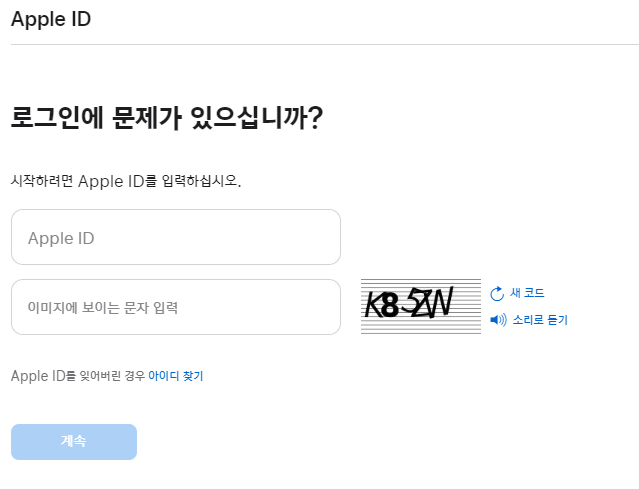
애플 비밀번호를 찾기 위해서 해당 서비스를 진행하는 애플의 홈페이지로 접속합니다.
2. 비밀번호 설정
홈페이지에 접속 후 '애플 아이디'와 '보안 문자'를 입력하고 하단의 '계속'을 선택합니다. 그러면 비밀번호 재설정 페이지를 위한 창이 나오며 [이메일 받기/보안 질문에 답하기] 중 원하는 방법을 선택하고 계속을 선택합니다.
읽어보면 좋은 글
3. 암호 재설정
2가지 방법 중 원하는 방법을 선택하고 본인 확인이 완료되면 '암호 재설정' 페이지가 나오며 원하는 비밀번호를 입력하고 새로운 비밀번호로 다시 설정합니다. 다만, 오랫동안 애플 계정을 사용하지 않았다면 '계정 잠금 페이지'가 나오며 동일한 방식으로 본인 확인을 진행하면 비밀번호 찾기까지 한 번에 해결됩니다.
▼위 방법으로 해결이 안 될 경우▼
하단 링크를 선택 [iTunes 및 APPle Music - iTunes Store-암호 및 보안 질문-분실했거나 잊어버린 Apple ID 암호 - 지금 Apple 직원과 대화하기]를 선택하면 해결할 수 있습니다.
링크 : 바로가기
조회수 높은 글
ok 캐쉬백 현금 전환 방법 초간단!
★인트로★ ok 캐쉬백 포인트가 많이 쌓여 있나요? 그렇다면, 아랫글을 참고하여 'ok 캐쉬백 전환 방법'을 확인해보세요! 같이보면 좋은 글 네이버 포인트 현금화 및 인출 방법! 목차 ok 캐쉬백 ok
know.sagegrettee.com
학원비 할인 카드 추천 TOP3!
포스팅 요약 학원비 할인 카드 추천 아래에서 자세히 확인▼ 같이보면 좋은 글 혜택 좋은 네이버페이 카드 추천! (최신) 에버랜드 할인카드 총정리!(최신) 목차 자녀들을 학원에 보낼 때 드는 비
know.sagegrettee.com
1분 안에 가능한 PDF 용량 줄이는 방법!
포스팅 요약 PDF 용량 줄이기 아래에서 자세히 확인▼ 같이보면 좋은 글 3분도 안 걸리는 아이폰 사진 용량 줄이는 법! 손상없이 사진 용량 줄이는 방법! 목차 발표 자료를 만들거나 기타 PDF를 만
know.sagegrettee.com